
콘텐츠
삼성 갤럭시 S4는 많은 기능을 갖추고 있으며 편리한 바로 가기 덕분에 사용자는 거의 모든 갤럭시 S4 설정을 몇 초 안에 확인하고 변경할 수 있습니다.
설정을 순환하고 설정 메뉴를 깊이 파고 드는 대신 Android의 새로운 TouchWiz 2.0 스킨은 두 손가락 아래로 끌어 내려 사용자가 거의 20 가지 기능을 토글 할 수있게합니다.
읽기 : 25 숨겨진 갤럭시 S4 특징.
이 화면에서 사용자는 배터리 수명을 절약하기 위해 설정을 켜고 끌 수 있으며, 삼성 Galaxy S4가 작동하는 방식을 변경하기 위해 설정을 더 깊이 들어갈 수 있습니다.
삼성 갤럭시 S4 : 알림 토글에 대한 빠른 액세스
이 간단한 트릭을 사용하면 Samsung Galaxy S4에서 19 개의 알림 토글을 볼 수 있습니다.여기에서 너무 많은 배터리 수명을 사용하는 기능을 끄고 널리 사용되는 모션 및 제스처 기반 기능을 변경할 수 있습니다. 또한 차단 모드를 켜서 호출 및 알림을 차단하는 빠른 방법입니다.
한 손가락으로 알림 서랍을 당기지 말고 2 개를 잡아 당깁니다. 알림 알림이 열려 있더라도 즉시 모든 알림 토글을 표시합니다.
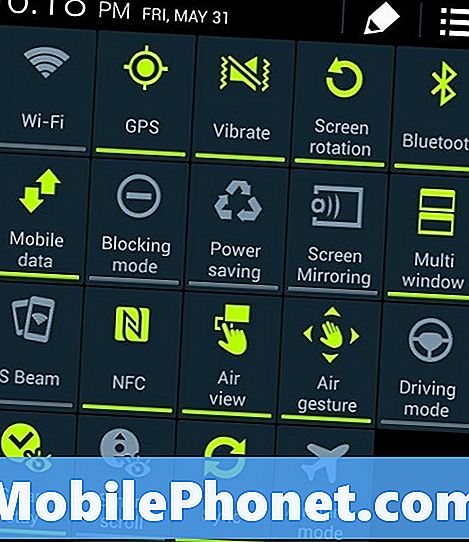
여기에서 한 번 누를 때마다 설정이 켜지거나 꺼집니다. 더 많은 작업을해야하는 사용자는 Galaxy S4 기능의 설정 페이지로 직접 이동하기 위해 항목을 유지할 수 있습니다.
일반적으로이 옵션을 사용하여 삼성 Galaxy S4의 다음 설정을 변경합니다.
- 와이파이
- 블루투스
- 진동
- 차단 모드
- 절전 기능
- 다중 창 모드
- S 빔
- 조감도
- NFC
- 에어 제스처
- 운전 모드
- 스마트 스테이
- 스마트 스크롤
- 비행기 모드
이것은 많은 설정 페이지와 메뉴를 검색하는 것보다 훨씬 편리합니다. 특히 설정을 정기적으로 변경해야하는 사용자의 경우 더욱 그렇습니다.
삼성 갤럭시 S4 기능을 사용하는 방법에 대한 자세한 내용은 많은 갤럭시 S4 기능에 대한 개요를 확인하십시오.


